O Windows 11 oferece diversos recursos interessantes, incluindo a possibilidade de personalizar o ponteiro do mouse. O sistema operacional da Microsoft permite aumentar o tamanho do cursor ou até mesmo alterar a cor, garantindo que o usuário escolha sua tonalidade favorita. Abaixo, vamos te mostrar como realizar esses procedimentos em poucos minutos.
Como personalizar o ponteiro do mouse no Windows 11
Tempo necessário: 3 minutos
Clique no menu Iniciar e depois em "Configurações";
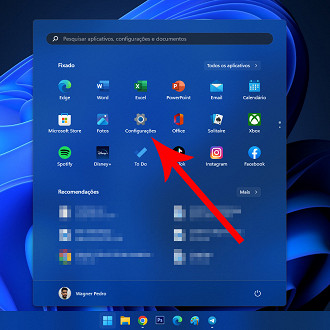
No menu lateral esquerdo, clique em "Acessibilidade";
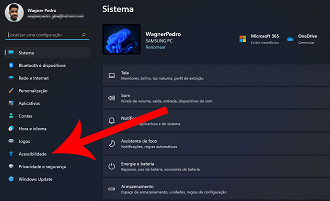
Clique na opção "Ponteiro e toque do mouse";
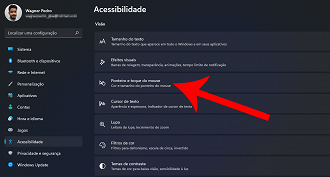
Para aumentar o tamanho do ponteiro, arraste a "barrinha" para a direita e escolha o melhor resultado;
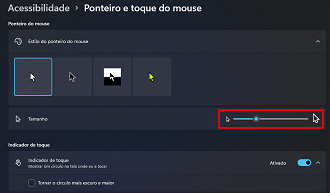
Para alterar a cor, clique na imagem do ponteiro verde e selecione uma das cores recomendadas — você também pode definir sua própria tonalidade clicando em "Escolher outra cor".
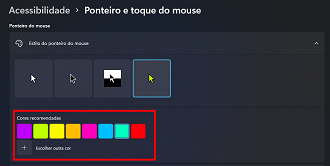
Dicas de personalização do Windows 11
Além do ponteiro do mouse, o sistema da Microsoft permite personalizar outras áreas, incluindo a barra de tarefas — com a possibilidade de desagrupar janelas — e exibir arquivos ocultos, por exemplo. Vale lembrar que já mostramos 8 dicas e truques para melhorar seu Windows 11 que podem ser bastante úteis no dia a dia.
